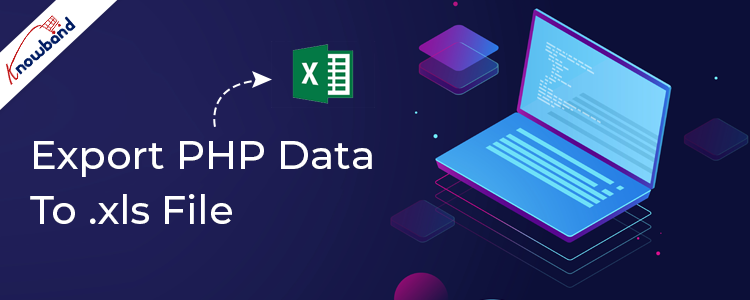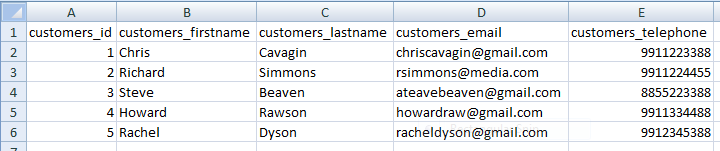In diesem Blog erfahren Sie Schritt für Schritt, wie Sie PHP-Daten in eine .xls-Datei exportieren. Mit Hilfe eines einfachen PHP-Skripts können Sie Daten nach Excel exportieren und in einer .xls-Datei herunterladen.
SCHRITT 1: Erstellen Sie ein Array zum Speichern der Daten
Ich habe ein Array erstellt ($Kundendaten), um die Kundendaten zu speichern. Sie können Ihr eigenes Array gemäß Ihren Anforderungen erstellen:
$customers_data = array( array( 'customers_id' => '1', 'customers_firstname' => 'Chris', 'customers_lastname' => 'Cavagin', 'customers_email' => 'chriscavagin@gmail.com', 'customers_telephone' => '9911223388' ), array( 'customers_id' => '2', 'customers_firstname' => 'Richard', 'customers_lastname' => 'Simmons', 'customers_email' => 'rsimmons@media.com', ' kunden_telefon' => '9911224455' ), array( 'kunden_id' => '3', 'kunden_vorname' => 'Steve', 'kunden_nachname' => 'Beaven', 'kunden_email' => 'ateavebeaven@gmail.com' , 'customers_telephone' => '8855223388' ), array( 'customers_id' => '4', 'customers_firstname' => 'Howard', 'customers_lastname' => 'Rawson', 'customers_email' => 'howardraw@gmail. com', 'customers_telephone' => '9911334488' ), array( 'customers_id' => '5', 'customers_firstname' => 'Rachel', 'customers_lastname' => 'Dyson', 'customers_email' => 'racheldyson@ gmail.com', 'customers_telephone' => '9912345388' ) );
SCHRITT 2: Erstellen Sie eine Funktion zum Filtern der Daten:
Diese Funktion wird verwendet, um doppelte Anführungszeichen zu erkennen und jeden Wert zu maskieren, der sie enthält. Ohne dies kann eine ungerade Anzahl von Anführungszeichen in einer Zeichenfolge Excel verwirren.
// Funktion Kundendaten filtern filterCustomerData(&$str) { $str = preg_replace("/\t/", "\\t", $str); $str = preg_replace("/\r?\n/", "\\n", $str); if(strstr($str, ''')) $str = '"' . str_replace('"', '""', $str) .'"'; }
SCHRITT 3: Dateinamen und Inhaltsheader für den Download definieren:
$file_name�Variable wird verwendet, um den Namen der Datei zu speichern und auch den Inhaltsheader für den Download zu definieren.
// Dateiname & Inhaltskopf zum Herunterladen $file_name = "customers_data.xls"; header("Content-Disposition: attachment; filename=\"$file_name\""); header("Inhaltstyp: application/vnd.ms-excel");
SCHRITT 4: Definieren Sie eine Schleife durch jede Zeile in� $customers_data
//Um den Spaltennamen in der ersten Zeile zu definieren. $column_names = falsch; // Schleife durch jede Zeile in $customers_data ausführen foreach($customers_data as $row) { if(!$column_names) { echo implode("\t", array_keys($row)) . "\n"; $column_names = wahr; } // Die Funktion array_walk() führt jedes Array-Element in einer benutzerdefinierten Funktion aus. array_walk($row, 'filterCustomerData'); echo implode("\t", array_values($row)) . "\n"; } Ausfahrt;
1. Definieren Sie eine Variable $column_names, die verwendet wird, um den Spaltennamen in der ersten Zeile von Excel zu drucken. 2. Führen Sie eine Schleife durch jede Zeile und verwenden Sie die Funktion array_walk()�, um jede Zeile in einer benutzerdefinierten Funktion auszuführen.
SCHRITT 5: Führen Sie die Skriptdatei in Ihrer Umgebung aus:
Wenn alles gut geht, wird der Dateiname „Kundendaten.xls“ heruntergeladen und auf Ihrem Computer gespeichert. Sie können diese Datei in Excel öffnen, die wie folgt aussieht:
Hier klicken um den vollständigen Code herunterzuladen.